б) натисненням кнопки періодичної послідовності викликати діалогове вікно значень накладання записів (Overwrite Count Value), в якому ввести потрібні параметри послідовності, зокрема, початковий рівень сигналу (Starting Value) – залишити 0 (у разі потреби ввести 1); півперіод послідовності імпульсів (Count Every) – залишити таким, що за замовчуванням дорівнює крокові сітки (у разі потреби ввести інший); помножити на (Multiplied By) – залишити 1;
в) натисненням у цьому вікні ОК вводимо часову діаграму змінної x1 у формі меандра;
г) повторюємо кроки а), б), в) для всіх інших вхідних сигналів, збільшуючи вдвічі період послідовності в міру зростання номерів розрядів змінних введенням коефіцієнтів множення (Multiplied By) на 2, 4, 8 і т. д.
F Примітки:
1. Ввести значення змінних можна також в інший спосіб. Для цього протягуємо інструментом виділення значень або інструментом вибору над віссю змінної на одному кроці або кількох кроках часової сітки при натиснутій лівій кнопці – виділений інтервал заливається чорним. Відтак фіксуємо потрібне значення натисненням кнопки секції значень на вертикальній палітрі, наприклад, логічна 1. У такий самий спосіб вводимо потрібні рівні на всіх інших ділянках часових діаграм. Для виправлення помилково введеного рівня слід так само виділити чорним хибний інтервал і зафіксувати кнопкою потрібний рівень, наприклад, замінити логічну 1 на логічний 0.
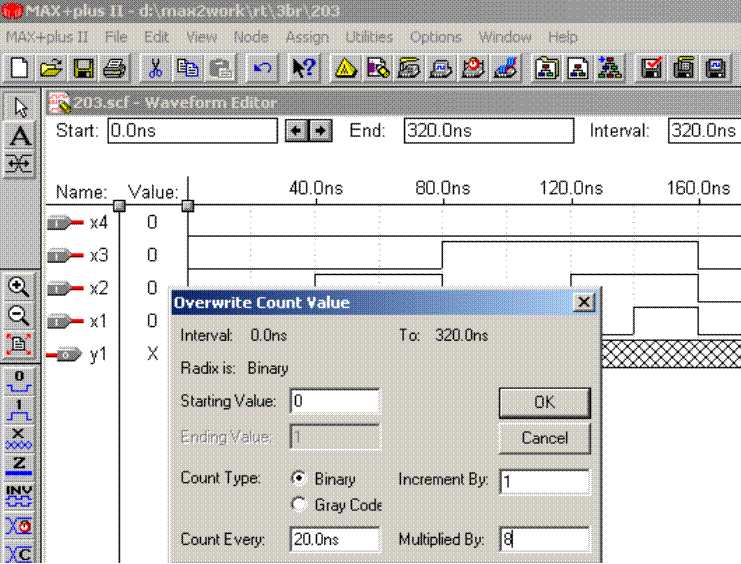 |
3. Крок сітки можна змінити (для зручності введення або перегляду) у будь-який час, це не впливає на моделювання. Відображення сітки на екрані, як і в графічному файлі, включається та виключається прапорцем Show Grid в меню Options.
2.2.3.5 Зберегти зміни, внесені до файла часових діаграм, і запустити редакторфункціонального моделювання (Simulator):
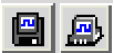 а) піктограмою (зображена зліва) Saves ... and starts the Simulator (зберегти
відкриті файли часових діаграм і запустити імітатор – редакторфункціонального
моделювання) викликати діалогове вікно Simulator:
Timing Simulation, в якому переконатися, що моделюється файл
потрібного проекту, перевірити значення початку (Start
Time) і кінця (End Time) процесумоделювання;
а) піктограмою (зображена зліва) Saves ... and starts the Simulator (зберегти
відкриті файли часових діаграм і запустити імітатор – редакторфункціонального
моделювання) викликати діалогове вікно Simulator:
Timing Simulation, в якому переконатися, що моделюється файл
потрібного проекту, перевірити значення початку (Start
Time) і кінця (End Time) процесумоделювання;
б) в інформаційному віконці MAX+plus II – Simulator з повідомленням про відсутність помилок (errors) та застережень (warnings) натиснути ОК (усунувши, у разі потреби, хиби, що було виявлено) та закрити діалогове вікно Simulator: Timing Simulation.
F Примітка. Запустити редакторфункціонального моделювання можна також піктограмою (зображена в підпункті 2.3.3.5, а) друга зліва) Opens the Simulator – відкрити імітатор (або з меню File > Save і меню MAX+plus II > Simulator) та в діалоговому вікні Simulator: Timing Simulation натиснути кнопку Start.
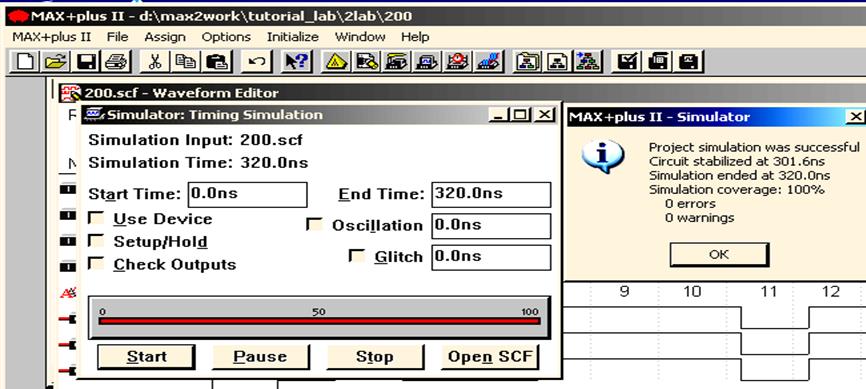
Приклад:\max2work\tutorial\2lab\200.scf.
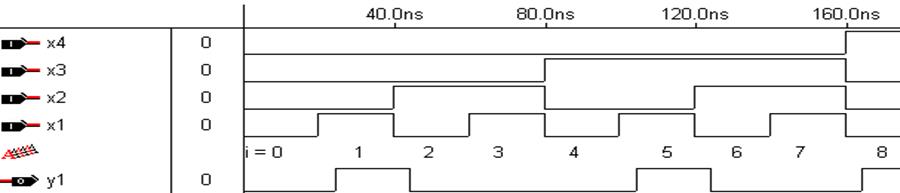
![]() F Примітка. Вставити рядок коментарів до файла часових діаграм
або відредагувати існуючий текст можна інструментом Enters
new text: натиснути зазначений інструмент, клацнути
ним рядок у вільному місці робочого поля і ввести текст.
F Примітка. Вставити рядок коментарів до файла часових діаграм
або відредагувати існуючий текст можна інструментом Enters
new text: натиснути зазначений інструмент, клацнути
ним рядок у вільному місці робочого поля і ввести текст.
2.2.4 Проаналізувати результати проектування пристрою в різних елементних базисах примітивів
2.2.4.1 Доповнити той самий графічний файл схемою в базисі АБО‑НЕ зі спільними вхідними портами (див. приклад: проект d:\max2work\tutorial\2lab\200), скомпілювати та виконати функціональне моделювання, доповнивши часові діаграми вихідним сигналом нової схеми.
2.2.4.2 Перевірити, чи узгоджуються вихідні функції реалізованих схем з таблицею відповідності на всіх наборах змінних, користуючись часовим маркером (п. 1.2.2.1).
 2.2.4.3 Виміряти
швидкодію за часовими
діаграмами автоматично (часовим аналізатором) та зберегти результати часового
аналізу в текстовому файлі (п. 1.2.3).
2.2.4.3 Виміряти
швидкодію за часовими
діаграмами автоматично (часовим аналізатором) та зберегти результати часового
аналізу в текстовому файлі (п. 1.2.3).
Уважаемый посетитель!
Чтобы распечатать файл, скачайте его (в формате Word).
Ссылка на скачивание - внизу страницы.